了解如何在 2025 年享受 iPad Nano Audible!
“我可以在我的 iPod Nano 上安装 Audible 应用程序吗?” “我怎么享受 iPod Nano 听得见?” “帮助! 我希望在我的 iPod Nano 设备上访问我的 Audible 库!” 你是那些尖叫着寻求帮助以在 iPod Nano 上享受 Audible 的人中的一员吗? 订阅 Audible 总是一个好主意,尤其是对于有声读物流媒体的用户。 Audible 确实是一个很棒的平台,为用户提供了许多优势和好处。
幸运的是,可以在各种设备和媒体播放器上访问 Audible 应用程序。 如果你拥有一个 iPod的触摸,你应该知道Audible最近有消息说这样的设备已经支持Audible应用程序了! 因此,您只需安装该应用程序即可流式传输您的 Audible 收藏夹! 不幸的是,iPod Nano 设备尚不支持该应用程序。 这就是您尝试在 iPod Nano 上播放 Audible 图书时遇到错误的原因。
但别担心! 本文旨在帮助您最终在 iPod Nano 上享受 Audible! 起初这似乎是不可能的,但它实际上是可行的。 现在让我们讨论如何最终体验 iPod Nano Audible!
文章内容 第 1 部分。通过 iTunes 在 iPod Nano 上享受 Audible第 2 部分。在 iPod Nano 上不受限制地享受 Audible第 3 部分。附加提示部分4。 概要
第 1 部分。通过 iTunes 在 iPod Nano 上享受 Audible
您实际上可以拥有 iPod Nano Audible 的主要原因是该型号确实具有 Wi-Fi 连接功能。 因此,无法安装 Audible 应用程序。 好吧,这并不意味着您只需扔掉或离开 iPod Nano! 然后您应该知道,只要这些以 iPod Nano 支持的格式加密,您仍然可以在其上流式传输 Audible 书籍! 好处是 iTunes 在这种情况下可以提供帮助。
实际上,iPod Nano 2G 支持 Audible 格式。 您只需下载与您的 iPod Nano 兼容的格式即可享受它们。 您还应该考虑到 iPod Nano 设备的存储容量有限。 有了这个,建议您在将这些长的有声读物添加到您的 iPod Nano 设备之前将它们剪成更小的部分。 现在,这里有一个指南可以帮助您最终享受 iPod Nano Audible!
步骤1。 您必须首先确保您在 PC 上使用最新版本的 iTunes 应用程序。 要查看更新是否准备就绪,只需前往“商店”并下载(如果有)。 之后启动应用程序,然后创建一个新的播放列表。 将此新播放列表命名为“有声读物”。 现在,开始将下载的 Audible 有声读物导入其中。
第2步。 您现在需要使用 USB 电缆将您的 iPod Nano 连接到您的 PC。 成功后,您将在 iTunes 应用程序上看到您的设备图标。 只需勾选即可。
步骤#3。 在左侧,有一个“有声读物”按钮。 点击它。 然后,选择“同步有声读物”,然后选择“选定的有声读物”按钮。 然后,您将能够手动选择有声读物。 或者,您也可以点击“最近添加”按钮。
第4步。 最终享受 iPod Nano Audible 的最后一步是勾选“应用”按钮。 然后将有声书籍传输到您的 iPod Nano!
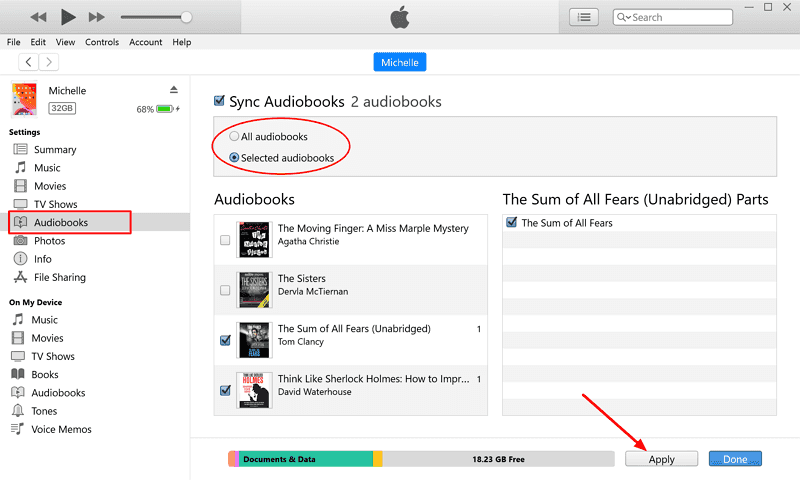
尽管此方法似乎对某些用户有效,但其他用户在尝试执行此操作时报告了问题。 经常出现错误通知,指出文件与 iPod Nano 不兼容。 如果发生这种情况,您可以尝试对您的设备或 iTunes 应用程序或两者进行故障排除。 或者,您可以在下一部分查看让您享受 iPod Nano Audible 的最佳方式!
第 2 部分。在 iPod Nano 上不受限制地享受 Audible
确实,我们在第一部分中的指南对某些用户非常有效。 但是,如前所述,还有其他人在尝试遵循该问题之前遇到过问题。 与其对这个问题感到压力很大,不如尝试确保您的 Audible 收藏夹具有兼容的格式。 那么最好的方法是什么?
好吧,如果您不希望在将 Audible 书籍同步到 iPod Nano 设备时遇到更多问题,为什么不直接下载 Audible 书籍, 删除其DRM保护, 并将它们转换为足够灵活的格式,不仅可以在 iPod Nano 设备上播放,还可以在其他设备和媒体播放器上播放? 您现在可能想知道如何做到这一点,对吧?
尝试使用这个 Tunesfun 声音转换器 那就当你的伙伴吧! 这可以执行上述转换过程以及 DRM 删除过程。 它支持将您的 AA / AAX Audible 有声读物转换为灵活的格式,如 MP3、FLAC、AAC 和 M4A,使它们在您的 iPod Nano 上非常可播放。
转换和 有声读物下载 只需几分钟,因为这个应用程序运行速度非常快——与其他应用程序相比,速度快了 60 倍。 在此应用程序确保在整个过程之后保留它们之前,您甚至不必担心丢失书籍的重要细节。 转换也是无损的,因此您可以保持书籍的原始质量!
当然,任何人都可以轻松使用它,因为它具有易于理解和处理的界面。 供您参考,并最终享受 iPod Nano Audible,您可以参考以下指南了解如何使用它 TunesFun 音频转换器。
步骤1。 完成应用程序的所有安装需求后,将其安装在您的 PC 上。 之后启动它,然后首先添加要转换和处理的 Audible 书籍。

第2步。 选择要使用的输出格式以及输出文件夹。 此外,根据需要设置输出参数设置。

步骤#3。 一旦您对已设置的内容感到满意,您只需勾选页面底部的“转换”按钮即可。 然后,该应用程序将开始转换您上传的 Audible 书籍,并删除它们拥有的 DRM 保护。

这只需要一些时间,因为该应用程序运行速度很快。 几分钟后,预计无 DRM 且兼容 iPod Nano 的 Audible 书籍将在您刚刚在步骤 2 中定义的输出文件夹中准备就绪。现在剩下的唯一事情就是将转换后的 Audible 文件同步到您的 iPod纳米。
第 3 部分。附加提示
现在您已经对最终享受 iPod Nano Audible 有了足够的了解,我们也很高兴与您分享有关在您的 iPod Touch 上流式传输 Audible 书籍的额外提示。 正如我们所提到的,iPod Touch 支持 Audible 应用程序,因此在您使用 iPod Touch 的情况下,您的 Audible 流媒体不会出现问题。 这是一个简单的指南。
步骤1。 您需要先在 iPod Touch 上安装 Audible 应用程序。 只需前往 Apple Store 即可查看该应用并进行安装。 确保您的 iPod Touch 已连接到强大的 Wi-Fi 网络。
第2步。 拥有应用程序后,只需启动它并使用您的 Audible 或 Amazon 帐户凭据(用户名和密码)登录。
步骤#3。 现在,转到图书馆部分。 在这里,您将看到您购买的所有有声读物。
第4步。 只需选择您想听的有声读物。 如果您想让您的 Audible 收藏夹可用于 iPod Touch 上的离线流式传输,您只需勾选每个旁边的“下载”按钮即可保存它们。
如果您还使用多个设备收听有声读物,则可能还需要有声读物的播放位置。 这是一个简单的指南。
步骤1。 在您的 iPod Touch 上,只需启动或打开 Audible 应用程序。
第2步。 只需在选择“齿轮”图标之前勾选“配置文件”按钮。
步骤#3。 现在,您必须单击“播放器”,然后关闭“同步播放位置”选项。 现在,再次打开它。 (对于 iOS 用户,请关闭“同步设备位置”选项)
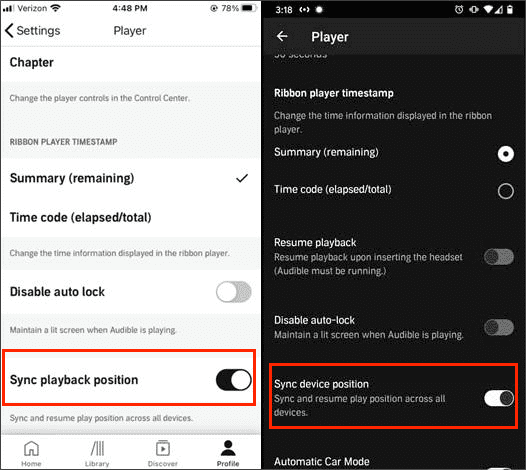
部分4。 概要
在这篇文章的这一点上,我们相信您现在已经了解了播放和享受 iPod Nano Audible 的所有细节。 我们也很高兴与您分享最初或直接无法在您的 iPod Nano 设备上流式传输 Audible 书籍的历史或原因。 如果您对第 2 步中介绍的过程没有意见,那就太好了。 但是,如果您希望确保以后不会遇到任何问题,请尝试下载您的 Audible 收藏夹并将它们保存到您的 iPod Nano 设备中 Tunesfun 声音转换器!
发表评论